Pasos para realizar una restauración del sistema en Windows 11

Si experimentas errores o bloqueos, sigue los pasos para una restauración del sistema en Windows 11 para regresar tu dispositivo a una versión anterior.
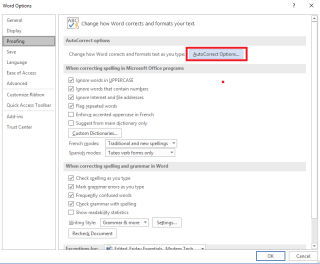
Microsoft Word es uno de los programas más utilizados a la hora de trabajar con documentos. Ya sea que desee redactar un artículo o un informe, siempre es mejor escribirlo en MS Word. Sin embargo, ¿no se siente molesto cuando escribe algo y se autocorrige repetidamente? La función Autocorrección de MS Word viene con configuraciones de mayúsculas incorporadas diseñadas para corregir errores habituales, como comenzar una oración sin una letra mayúscula o escribir las dos primeras letras en mayúscula al comienzo de una palabra y más. A veces ayuda, pero a veces no solo puede irritarlo, sino que también le hace perder el tiempo. No se preocupe, puede cambiar la configuración y deshabilitar la función de Autocorrección de mayúsculas de MS Word.
Si quieres saber cómo cambiarlo, ¡sigue leyendo!
Leer también: -
¿Cómo utilizar la herramienta de captura de pantalla incorporada de MS Office? Tomar una captura de pantalla mientras trabaja en Word puede obstaculizar su productividad y también perder su tiempo. Ya no, ahora ...
Pasos para realizar cambios en la configuración de Autocorrección de mayúsculas de Word
Paso 1: inicie Microsoft Word.
Paso 2: Abra un documento de Word y navegue hasta Archivo ubicado en la cinta del menú principal.
Paso 3: Una vez que se abra la barra lateral de Archivo, ubique y haga clic en Opciones.
Paso 4: Una vez que las ventanas de Opciones estén abiertas, elija el encabezado "Revisión" en el lado izquierdo del panel.
Paso 5: Una vez que se selecciona Revisión, busque "Opciones de Autocorrección" en el lado derecho de la ventana.
Paso 6: Se abrirá la ventana de Opciones de Autocorrección y, desde la ventana, busque la pestaña Autocorrección.
Paso 7: En la pestaña Autocorrección, obtendrá varias configuraciones de uso de mayúsculas cerca de la parte superior de esa pestaña.
Veamos la opción disponible junto con las casillas de verificación disponibles y lo que hacen:
Opción 1: Corregir DOS MAYÚSCULAS INICIALES : Los Alters pusieron en mayúscula la segunda letra en minúscula en una palabra.
Leer también: -
Cómo ocultar el panel de vista previa del Finder en macOS ... Si le molestó el panel de vista previa en el Finder, no se preocupe, se puede desactivar. Lea esto para saber cómo ...
Opción 2: Poner en mayúscula la primera letra de las oraciones: Altera el primer carácter de la primera palabra de cada oración a mayúscula.
Opción 3 : Poner en mayúscula la primera letra de las celdas de la tabla: cambia el primer carácter de la primera palabra en cada celda de la tabla a mayúscula, independientemente de la puntuación.
Opción 4: Poner en mayúscula el nombre de los días: cambia el primer carácter del nombre de los días de la semana por la mayúscula
Opción 5: Uso correcto accidental de la tecla cAPS LOCK: Se coloca cada vez que escribe una palabra con letras mayúsculas donde no es necesario.
Para deshabilitar, puede quitar la marca de verificación de todas las opciones que desee y hacer clic en el botón Aceptar.
De esta manera, puede modificar la configuración de Autocorrección de mayúsculas de la palabra y escribir en el documento como desee.
Si experimentas errores o bloqueos, sigue los pasos para una restauración del sistema en Windows 11 para regresar tu dispositivo a una versión anterior.
Si estás buscando las mejores alternativas a Microsoft Office, aquí tienes 6 excelentes soluciones para comenzar.
Este tutorial te muestra cómo puedes crear un icono de acceso directo en el escritorio de Windows que abre un símbolo del sistema en una ubicación específica de la carpeta.
¿Es Start11 mejor que la barra de tareas de Windows? Echa un vistazo a algunas de las ventajas clave que Start11 tiene sobre la barra integrada de Windows.
Descubre varias maneras de solucionar una actualización de Windows dañada si tu máquina tiene problemas después de instalar una actualización reciente.
¿Estás luchando por descubrir cómo establecer un video como protector de pantalla en Windows 11? Revelamos cómo hacerlo utilizando un software gratuito que es ideal para múltiples formatos de archivos de video.
¿Te molesta la función Narrador en Windows 11? Aprende cómo deshabilitar la voz del narrador de múltiples maneras fáciles.
Mantener múltiples bandejas de entrada de correo electrónico puede ser complicado, especialmente si tienes correos importantes en ambos. Este artículo te mostrará cómo sincronizar Gmail con Microsoft Outlook en dispositivos PC y Mac de Apple.
Cómo habilitar o deshabilitar el sistema de archivos cifrados en Microsoft Windows. Descubre los diferentes métodos para Windows 11.
Te mostramos cómo resolver el error Windows no puede iniciar sesión porque no se puede cargar su perfil al conectar a una computadora a través de Escritorio Remoto.






